Подбор одной номенклатуры 
Организация приобрела товары:
05 августа – Блок питания 800W, 100 шт., Картридж красный с чипом, 100 шт.
14 августа – Картридж синий с чипом, 150 шт., Картридж черный с чипом 150 шт.
12 сентября все товары в количестве 500 шт. реализованы покупателям в течение дня.
Реализация (акт, накладная) – Подбор – Только остатки – Выбрать остаток: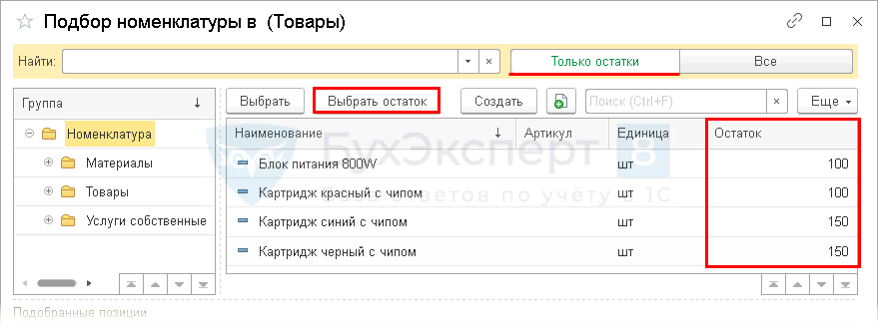
По выбранной позиции можно сразу указать не только Количество, но и Цену продажи, которая будет перенесена в табличную часть документа Реализация (акт, накладная):
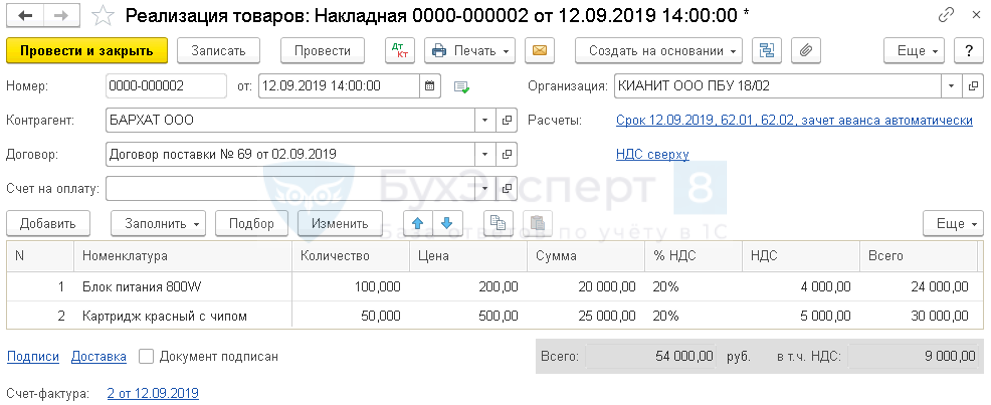
Подбор нескольких номенклатур одновременно 
Администрирование – Настройка программы – Проведение документов – установлен флаг Время документов устанавливать автоматически
Остаток товаров после 1-й реализации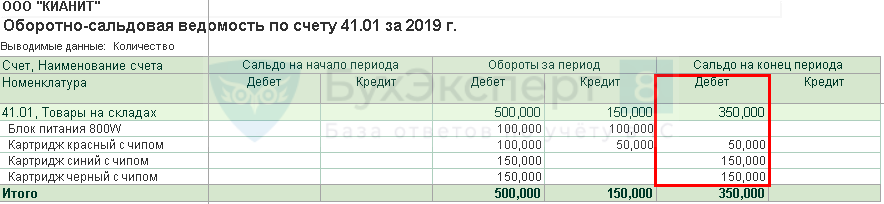
Подбор «НЕ видит», что была реализация в этот же день ранее даже, если новый документ Реализация (акт, накладная) записан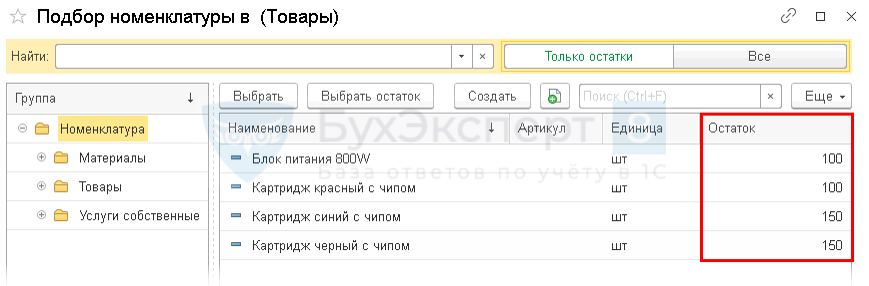
Получите понятные самоучители 2024 по 1С бесплатно:
Администрирование – Настройка программы – Проведение документов – НЕ установлен флаг Время документов устанавливать автоматически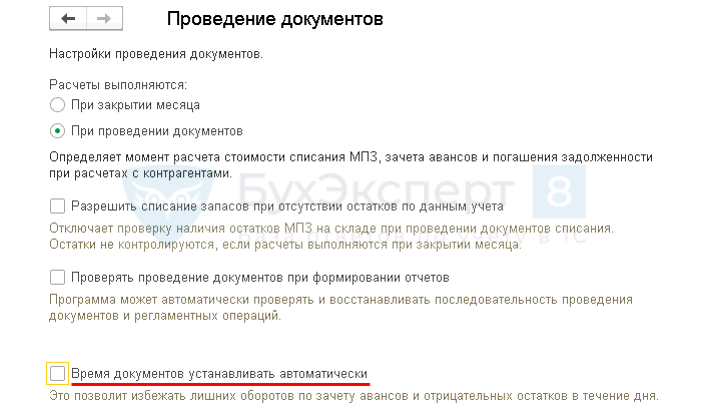
Подбор «видит», что была реализация в этот же день ранее, если новый документ Реализация (акт, накладная) записан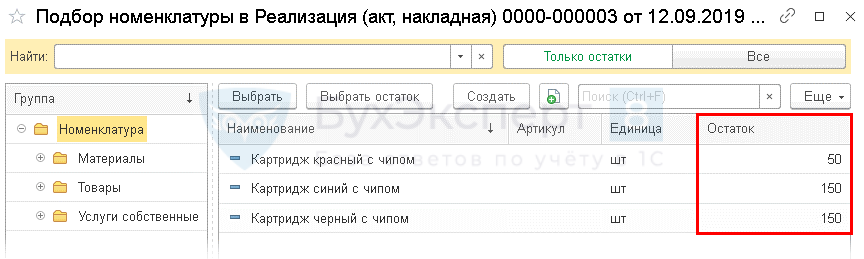
Шаг № 1 при работе с подбором остатков!
Документ Реализация (акт, накладная) надо записать перед тем как выполнять Подбор.
Если Поступление (акт, накладная) и Реализация (акт, накладная) созданы в один день, то «незаписанная» реализация «не видит» поступление. Даже если поступление создано раньше по времени, чем вводится реализация.
Чтобы перенести остатки по нескольким номенклатурным позициям одновременно, необходимо:
- нажать кнопку Ctrl и удерживая ее, выбрать мышкой нужные позиции (Ctrl + А – выбор всех строк сразу);
- нажать кнопку Выбрать остаток (нужные строки также можно перетащить мышкой в таблицу Подобранные позиции);
- указать (откорректировать) Цену продажи при необходимости;
- нажать кнопку Перенести в документ.
Если в Реализация (акт, накладная) установлено НДС сверху, то в Подборе заполнится цена Без НДС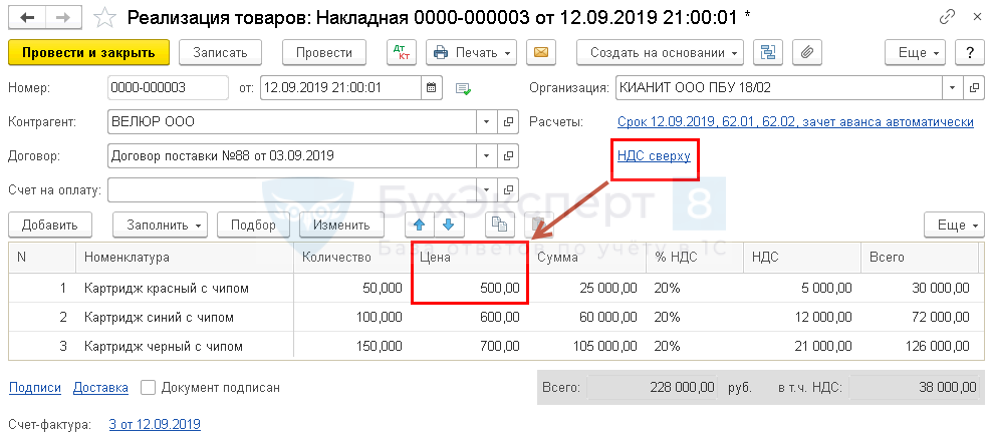
Если в Реализация (акт, накладная) установлено НДС в сумме, то в Подборе заполнится цена С НДС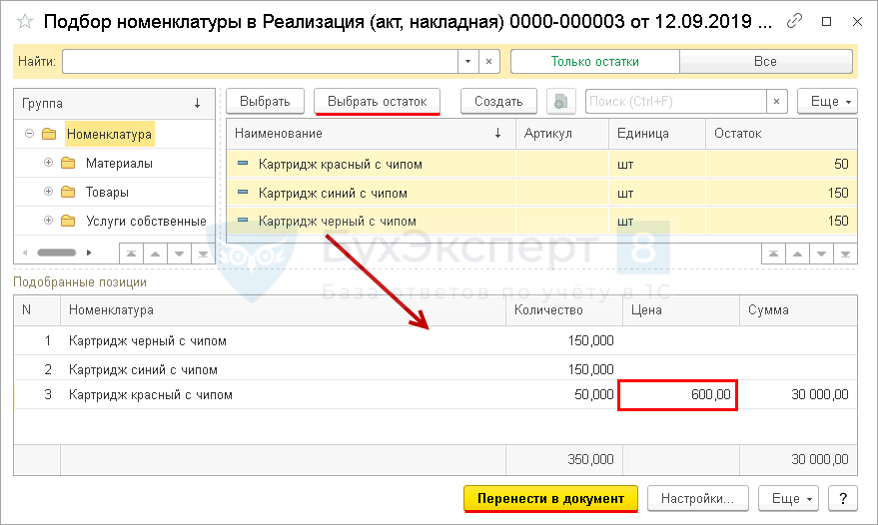
Цена продажи в форме Подбор номенклатуры заполняется автоматически в зависимости от настроек в карточке Номенклатуры
Справочники – Товары и услуги — Номенклатура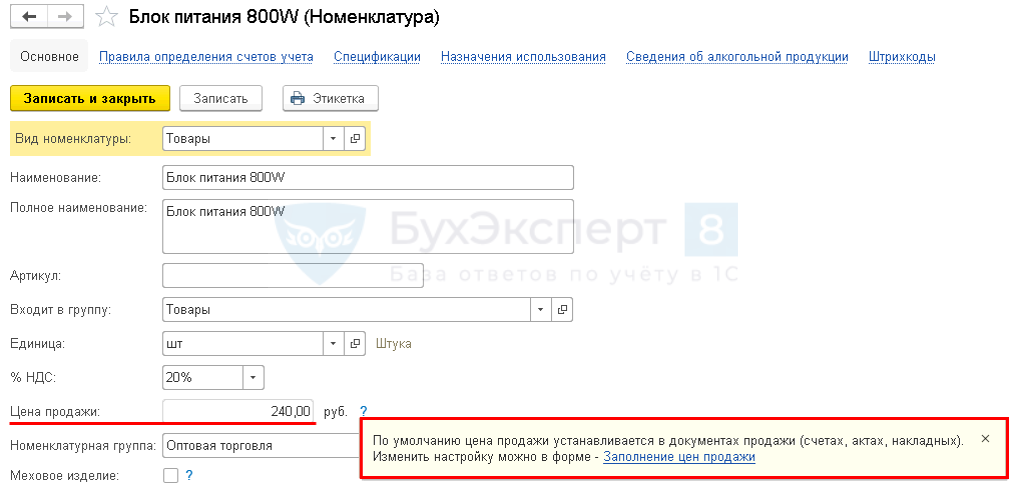
Администрирование – Настройки программы – Параметры учета – Заполнение цен продажи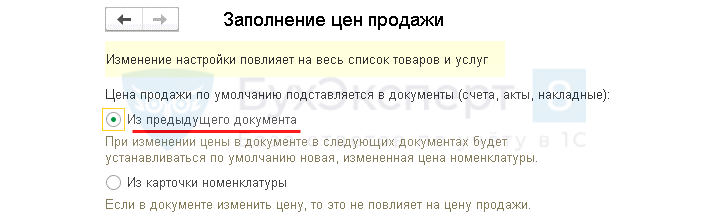
Если работаете с прайс-листом, то вам нужен третий способ — с помощью документа Установка цен номенклатуры, который фиксирует цены номенклатуры на конкретную дату по индивидуальному прайсу:
Справочники – Товары и услуги – Номенклатура – ссылка Типы цен номенклатуры.
См. также:
- [17.09.2019 запись] Поддерживающий семинар БП за август
- Автоматическая подстановка цены
- Быстрое создание новых цен на группу товаров
- Реализация товаров в оптовой торговле
- Можно ли в документ Реализация добавить данные сразу из нескольких документов Поступления?
- Установка цен номенклатуры
- Время в документе
Помогла статья?
Получите еще секретный бонус и полный доступ к справочной системе БухЭксперт8 на 8 дней бесплатно


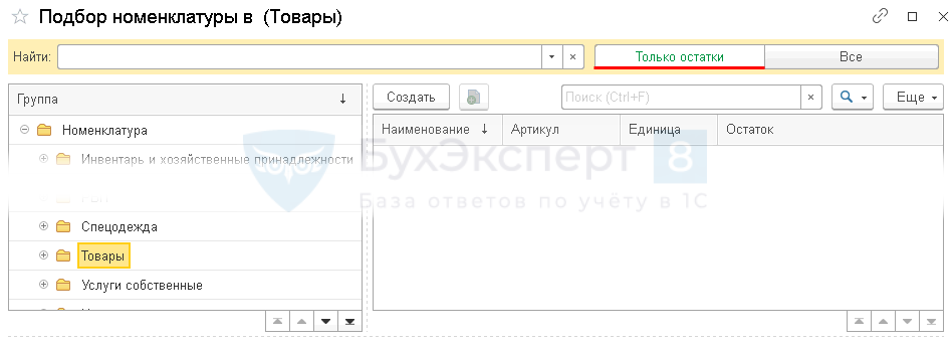
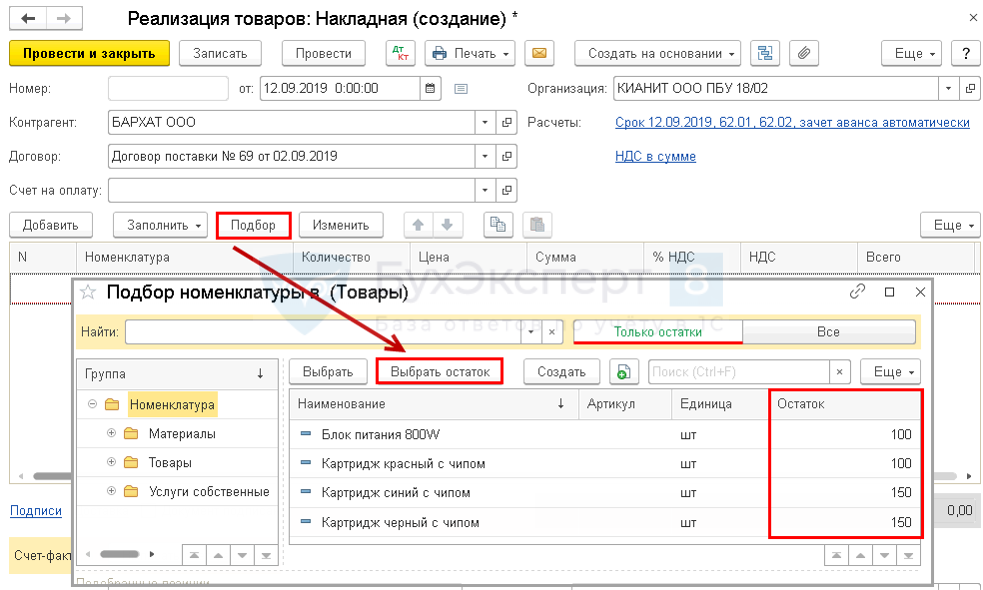
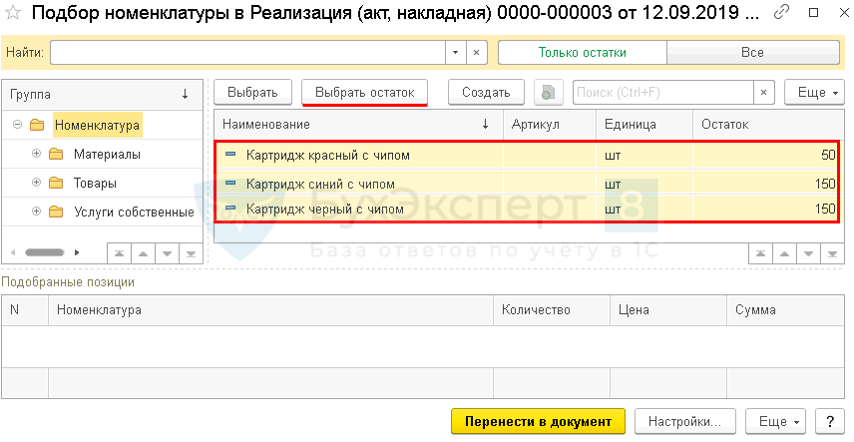
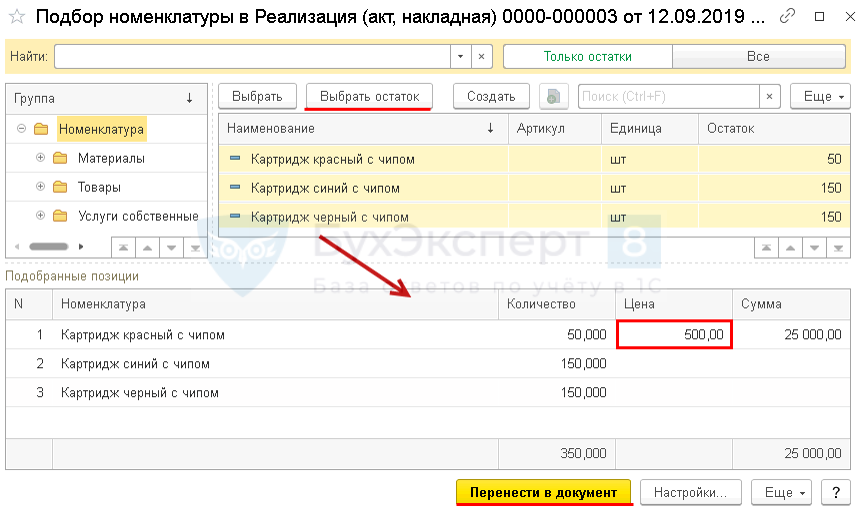


Обратите внимание!
В комментариях наши эксперты не отвечают на вопросы по программам 1С и законодательству.
Задать вопрос нашим специалистам можно в Личном кабинете